
Apple, tüm cihazlarında kullanıcı gizliliğini ve güvenliğini koruma konusunda ön saflarda yer aldı. Daha önce başlattığı Uygulama İzleme Şeffaflığı, kullanıcıların bir uygulamanın etkinliklerini reklam amaçlı olarak izleyip izleyemeyeceğine karar vermesine olanak tanır. Şimdi birlikte iOS 16.2Apple ortaya çıkardı Gelişmiş Veri Koruması, uçtan uca şifreleme için iCloudABD dışındaki tüm kullanıcılara.
iOS 16.2’de Gelişmiş Veri Koruma nedir?
iCloud için Gelişmiş Veri Koruma, parolalar, ödeme bilgileri ve sağlık verileri dışındaki ek kategoriler için uçtan uca şifreleme içerir.
Gelişmiş Veri Koruma ile Apple, iCloud Yedekleme, Notlar ve Fotoğraflar gibi daha hassas veri kategorileri dahil olmak üzere hassas veri kategorilerini 14’ten 23’e çıkarır. Bu isteğe bağlı özelliğin etkinleştirilmesi, uçtan uca şifrelemeye izin vererek iCloud verilerinize yalnızca güvenilir aygıtlarınızın erişebilmesini sağlar. Bu aynı zamanda, bir veri ihlali durumunda bile Apple’ın şifrelenmiş bulut verilerinize artık erişemeyeceği anlamına gelir.
Gelişmiş Veri Koruma nasıl etkinleştirilir? iPhone
Başlamak için iPhone’unuzun iOS 16.2’ye güncellenmesi gerekiyor. Değilse, iPhone’unuzu iOS 16.2’ye güncelleyin ve aşağıda belirtilen adımları izleyin.
- Ayarlar’ı açın ve adınıza dokunun.
- iCloud’u seçin.
- Aşağı kaydırın ve Gelişmiş Veri Koruma’yı seçin.
- Ardından, Gelişmiş Veri Korumayı Etkinleştir’i seçin.
Hesap Kurtarma’yı yapılandırmanızın isteneceğini unutmayın. Henüz yapmadıysanız, aşağıdaki adımları izleyin.
- Ayarlar’ı açın ve üst kısımdaki adınıza dokunun.
- Parola ve Güvenlik’i seçin.
- Hesap Kurtarma’ya dokunun.
- Kurtarma Kişisi Ekle’yi seçin ve ardından tekrar seçin.
- Cihazınızın kilidini açmak için Touch ID veya Face ID kullanın.
- İstediğiniz bir kişiyi seçin.
- Kişiyi kurtarma kişiniz olarak kaydetmek için Ekle’ye dokunun.
- İsteği kişiye göndermek için Gönder’i seçin.
- Bitti’ye dokunun.
Hesap Kurtarma’yı kurduktan sonra, Gelişmiş Veri Korumayı etkinleştirmek için adımları izleyin.
- Gelişmiş Veri Koruma ayarlarına dönün.
- Gelişmiş Veri Korumasını etkinleştirin.
- Kurtarma Anahtarınızı ve kilit parolanızı girme dahil olmak üzere ek doğrulama adımlarını izleyin.
- Her şey ayarlandıktan sonra, Gelişmiş Veri Korumanın etkinleştirildiğine dair bir onay alacaksınız.
iCloud için Gelişmiş Veri Korumanın etkinleştirilmesi, verilerinize yalnızca güvenilir aygıtlarınızda erişimin kısıtlanması gibi değişikliklerle sonuçlanır. iCloud.com’daki verilerinize erişmek istiyorsanız, önce güvenilir aygıtlarınızdan birini kullanarak geçici erişim izni vermelisiniz.
Ayrıca, Aile Paylaşımı’nı ayarladıysanız, paylaşılan tüm veriler şifrelenir, ancak tüm üyelerin bu özelliği cihazlarında etkinleştirmesi gerekir. Ayrıca, Fotoğraflar’da Paylaşılan Albümleri veya “bağlantıya sahip olan herkes” ile ortak çalışma dosyalarını kullanmak, uçtan uca şifreleme yerine yalnızca geleneksel veri güvenliği önlemlerine sahip olacaktır.
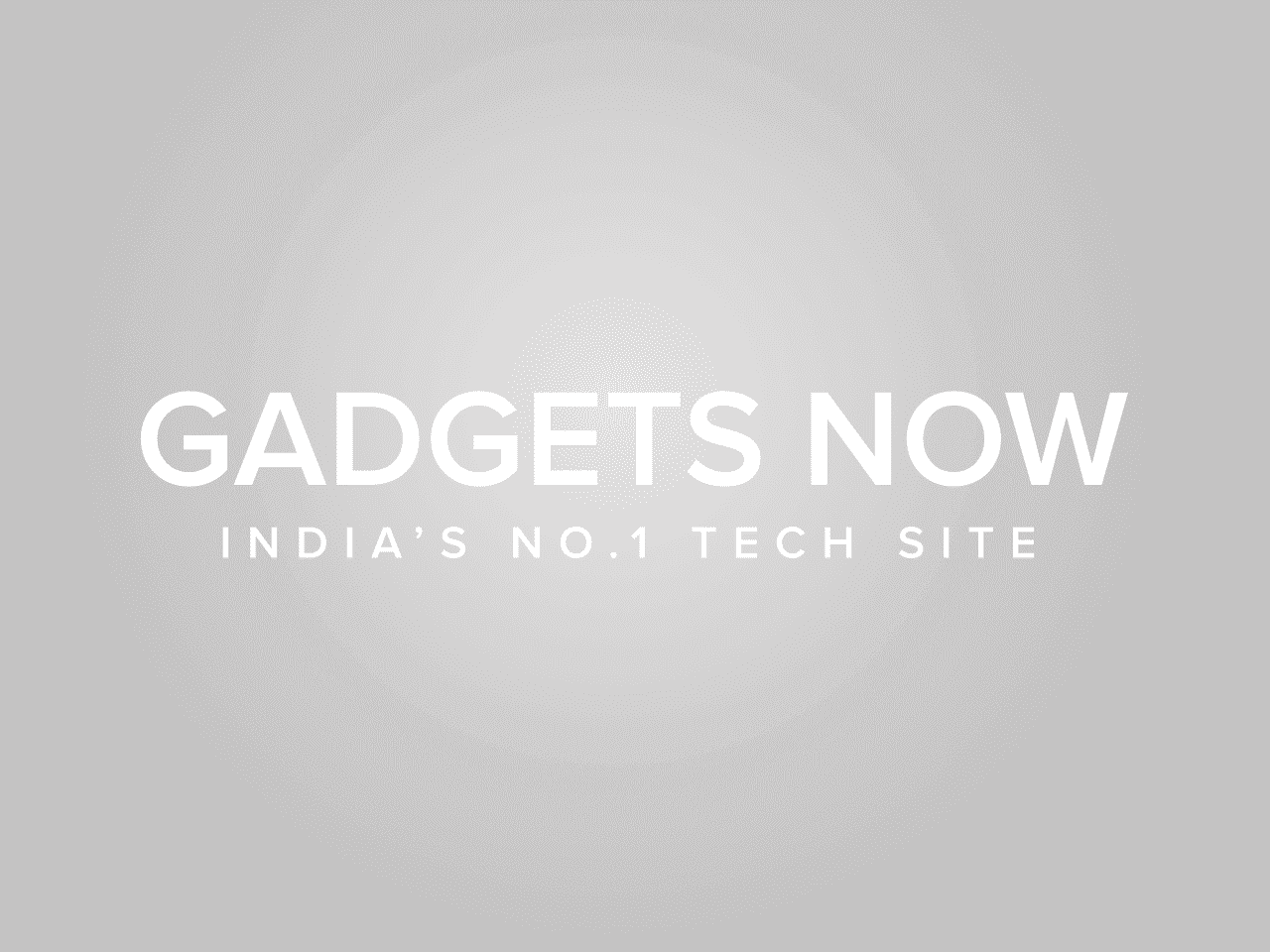
FacebooktwitterLinkedin
